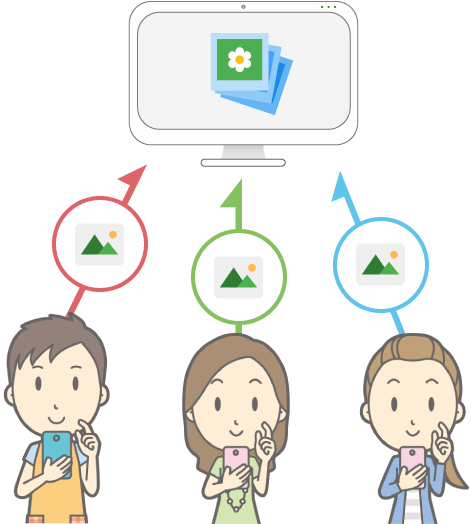

スマホから写真UPが
できるようになりました!
アルバム作りの写真集めが
もっとカンタンになります!
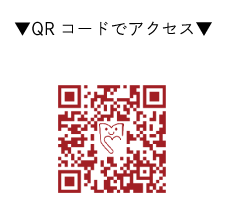
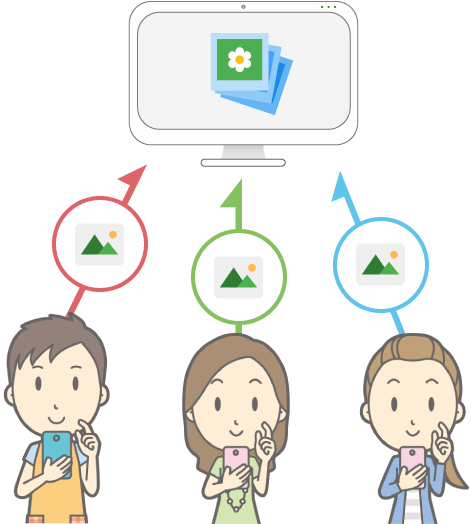

アルバム作りの写真集めが
もっとカンタンになります!
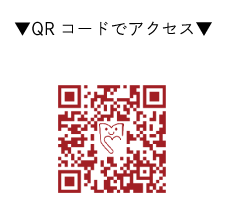

今までは一箇所に集めないといけなかったアルバムの写真集めが必要なくなります。
撮った写真を、撮ったスマートフォンからソフトに直接アップロードできます。
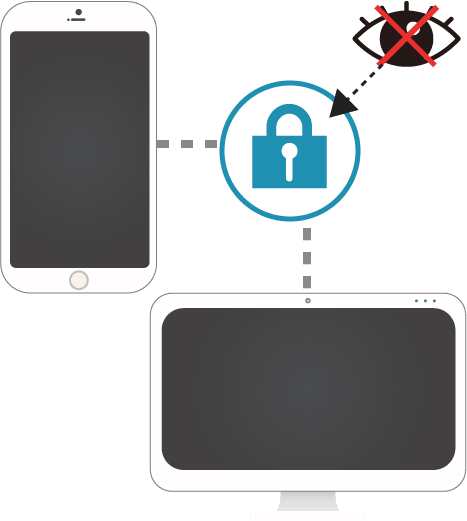
最新のSSLを導入しているので、お客様の大切な写真データを守ります。
やり取りするデータは暗号化されていますので、安心して写真のアップロードができます。
STEP1
らくらく制作ソフト(らくらくMyself)と同じIDでログイン
STEP2
写真をアップロードする
フォルダの作成・選択
STEP3
アップロードしたい写真をえらんで決定

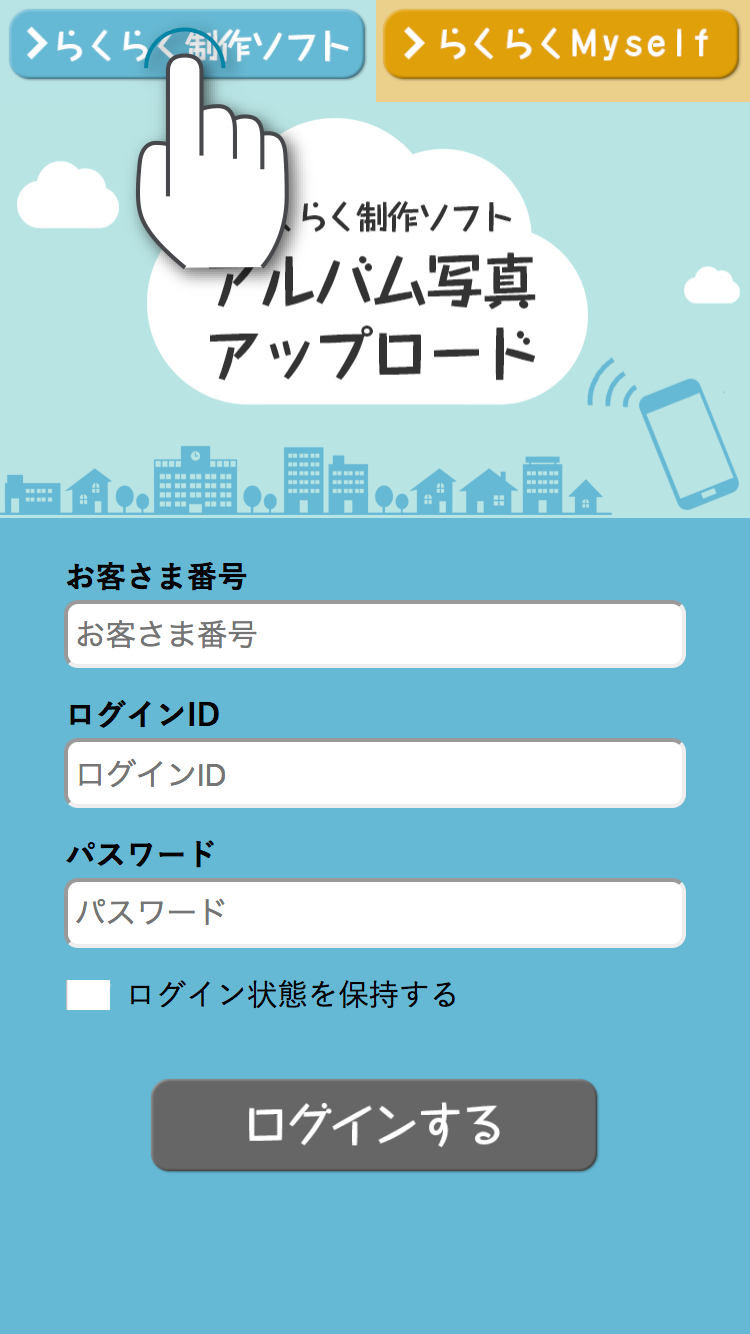
STEP2
『お客様番号』『ログインID』『パスワード』を入力します。
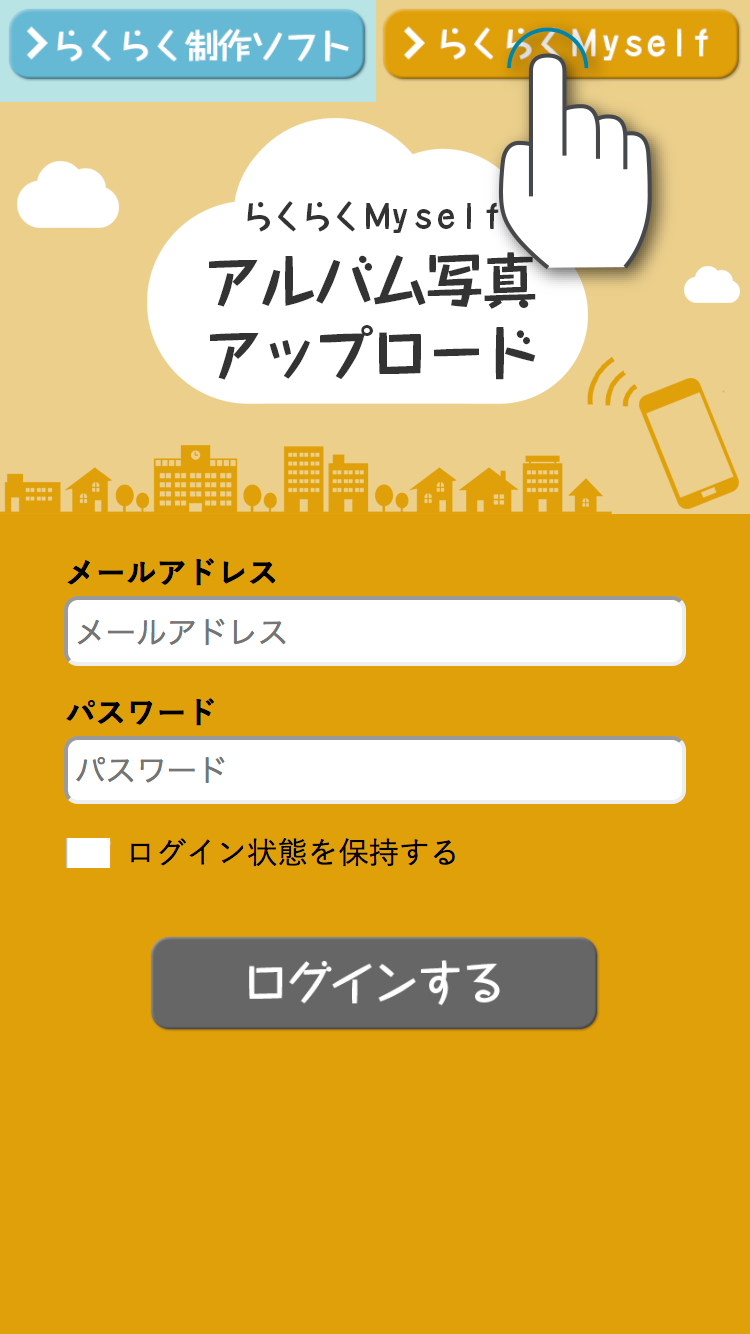
STEP1
右上の『らくらくMyself』を選択します。
STEP2
『メールアドレス』『パスワード』を入力します。
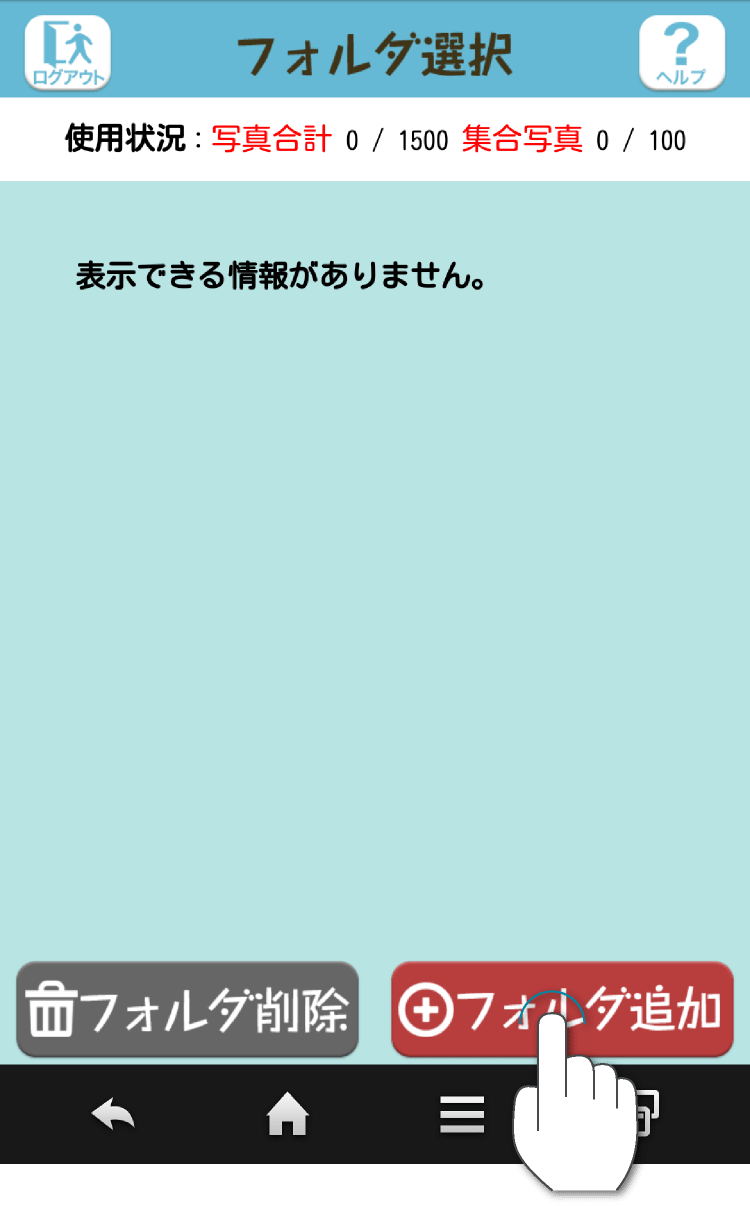
STEP1
 を選択します。
を選択します。
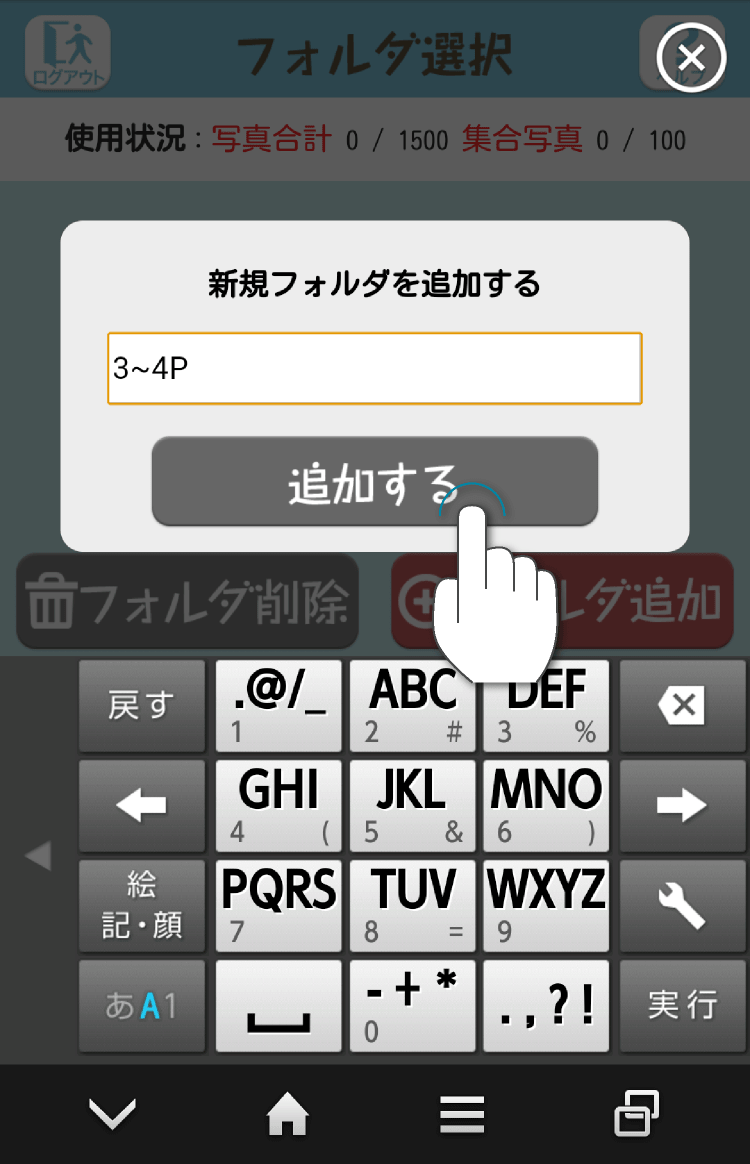
STEP2
フォルダ名を入力して、 でフォルダが作成されます。
でフォルダが作成されます。
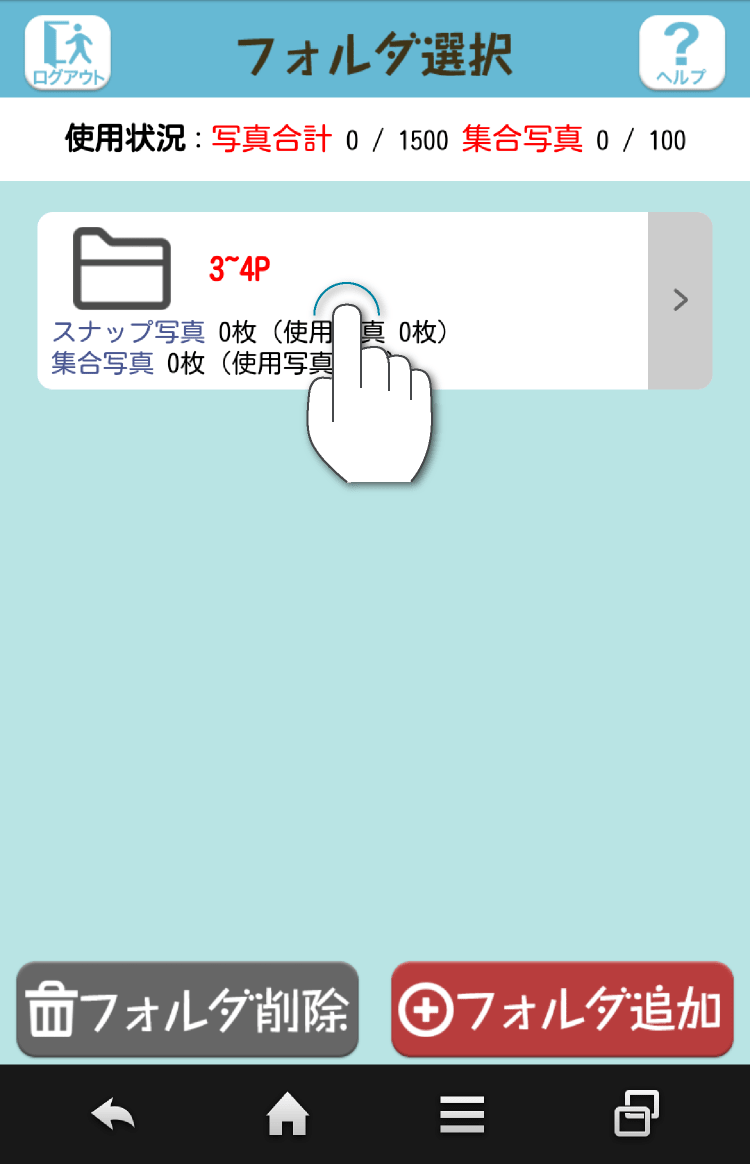
STEP3
フォルダが作成されました。
写真をアップロードしたいフォルダを選択します。
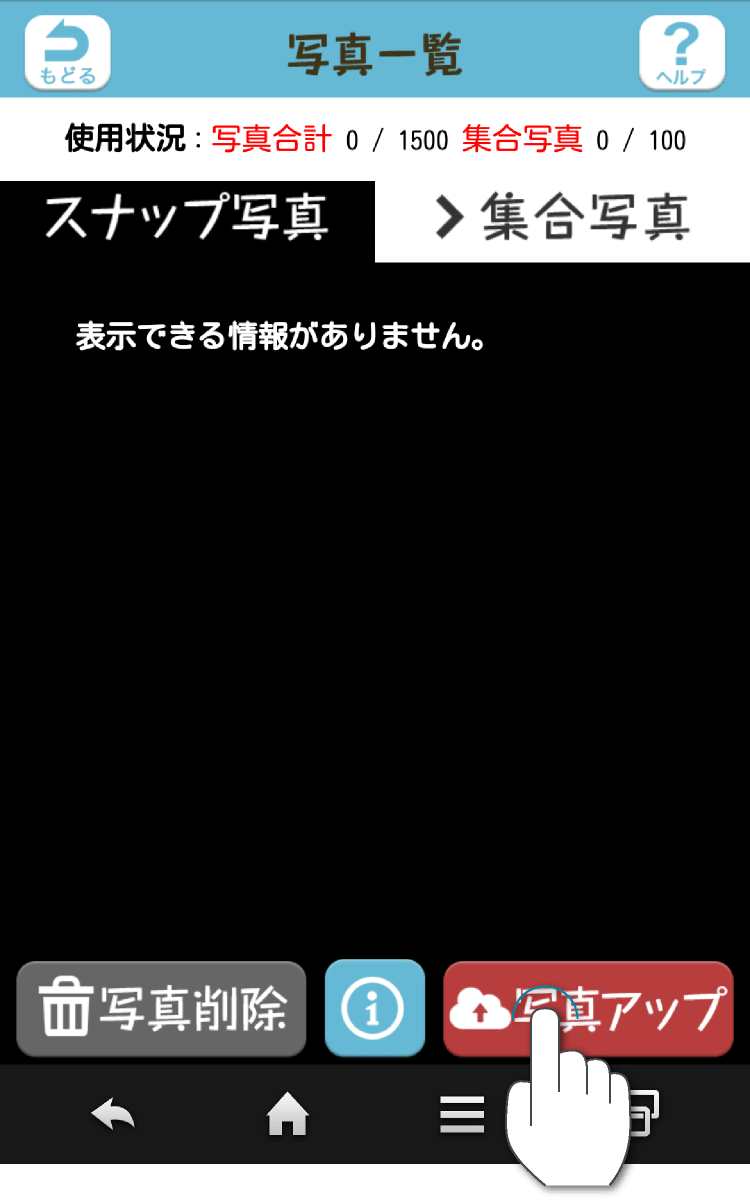
STEP4
 を選択すると写真アプリが立ち上がりますので、アップロードしたい写真を選択します。
を選択すると写真アプリが立ち上がりますので、アップロードしたい写真を選択します。
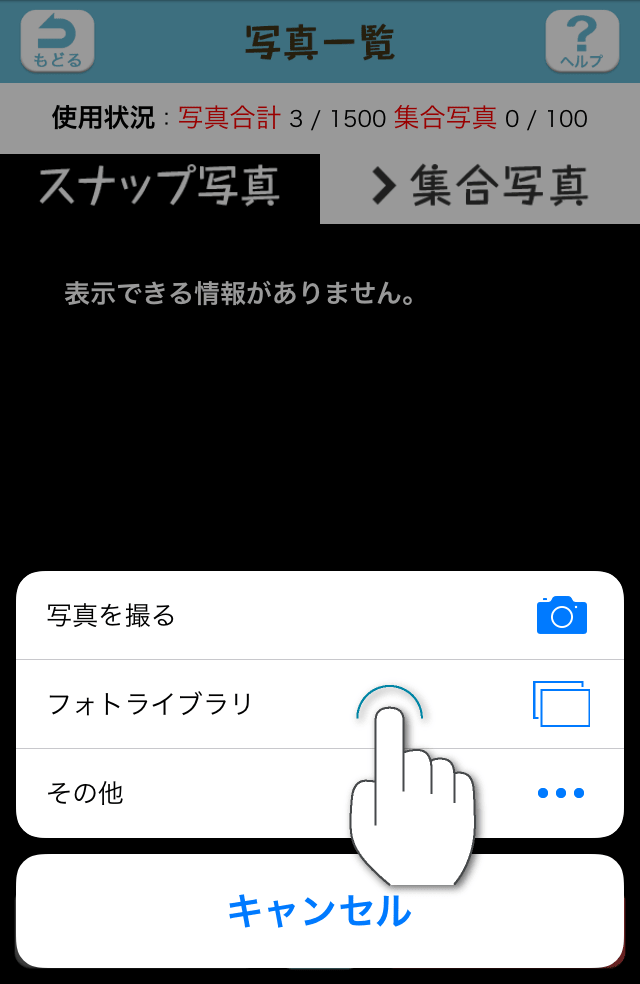
STEP5
[フォトライブラリ]を選択します。
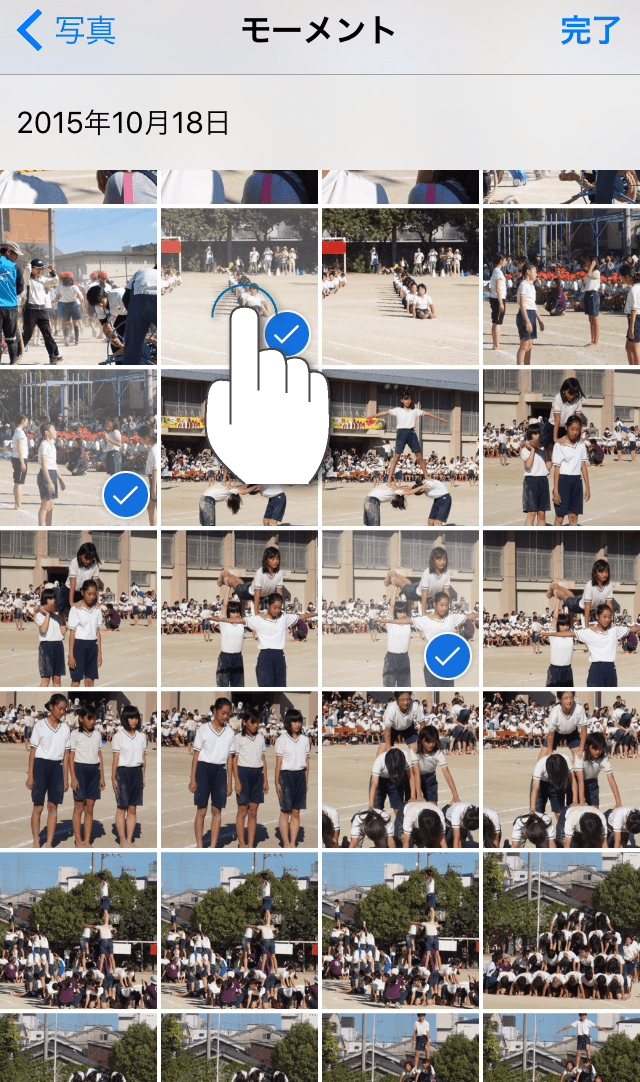
STEP5
アップロードしたい写真にチェックマークを付け、[完了]を選択すると確認画面に移ります。
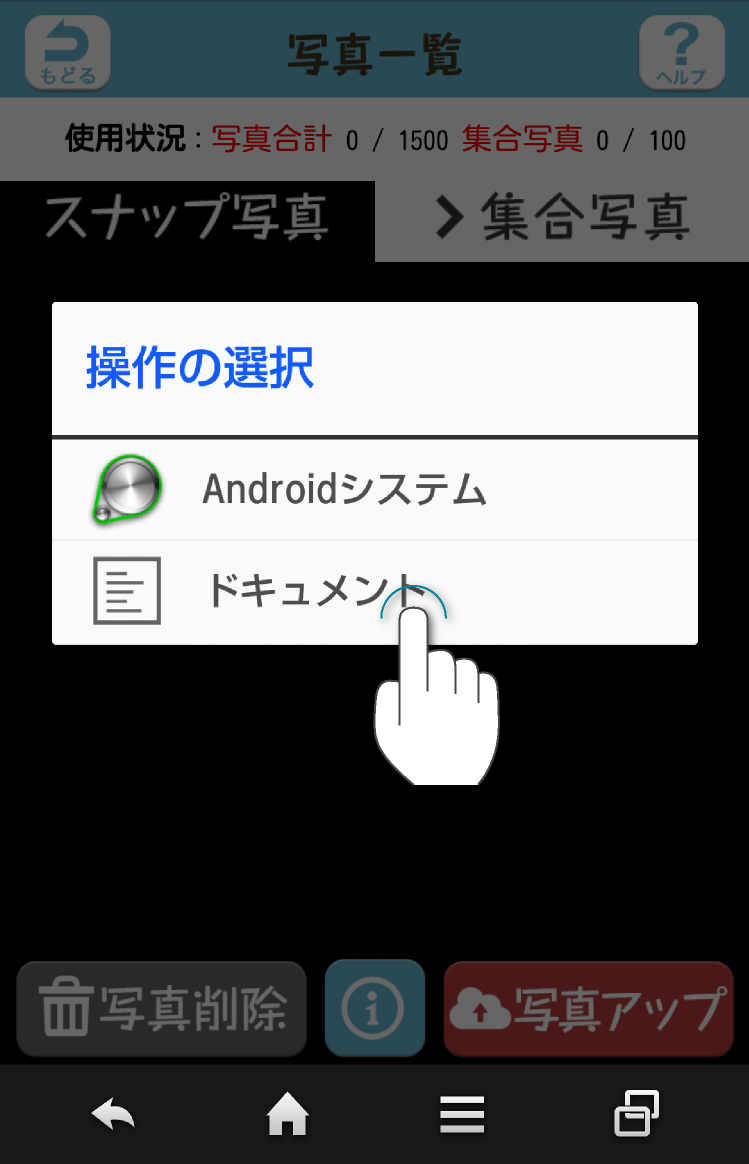
STEP5
[ドキュメント]を選択します。
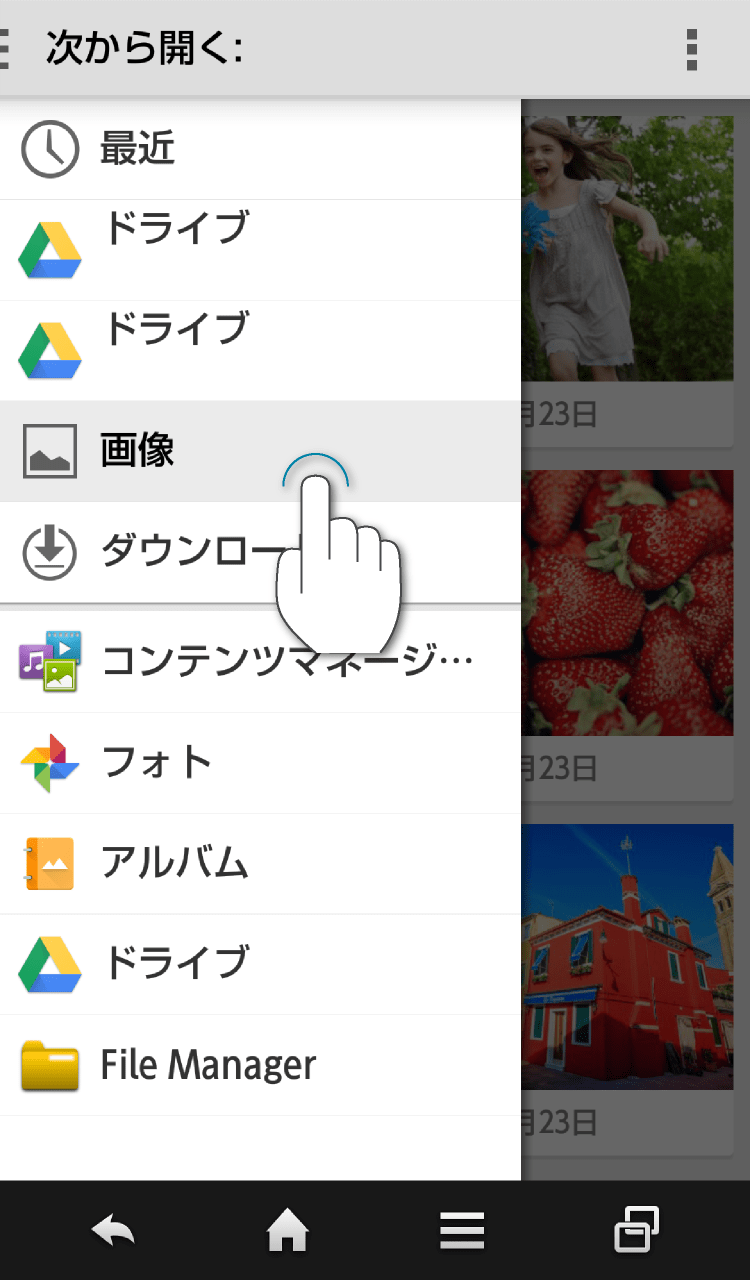
STEP5
[画像]アプリを選択します。
([画像]アプリ以外のアプリでは、写真の複数選択などが行えないことがあります。)
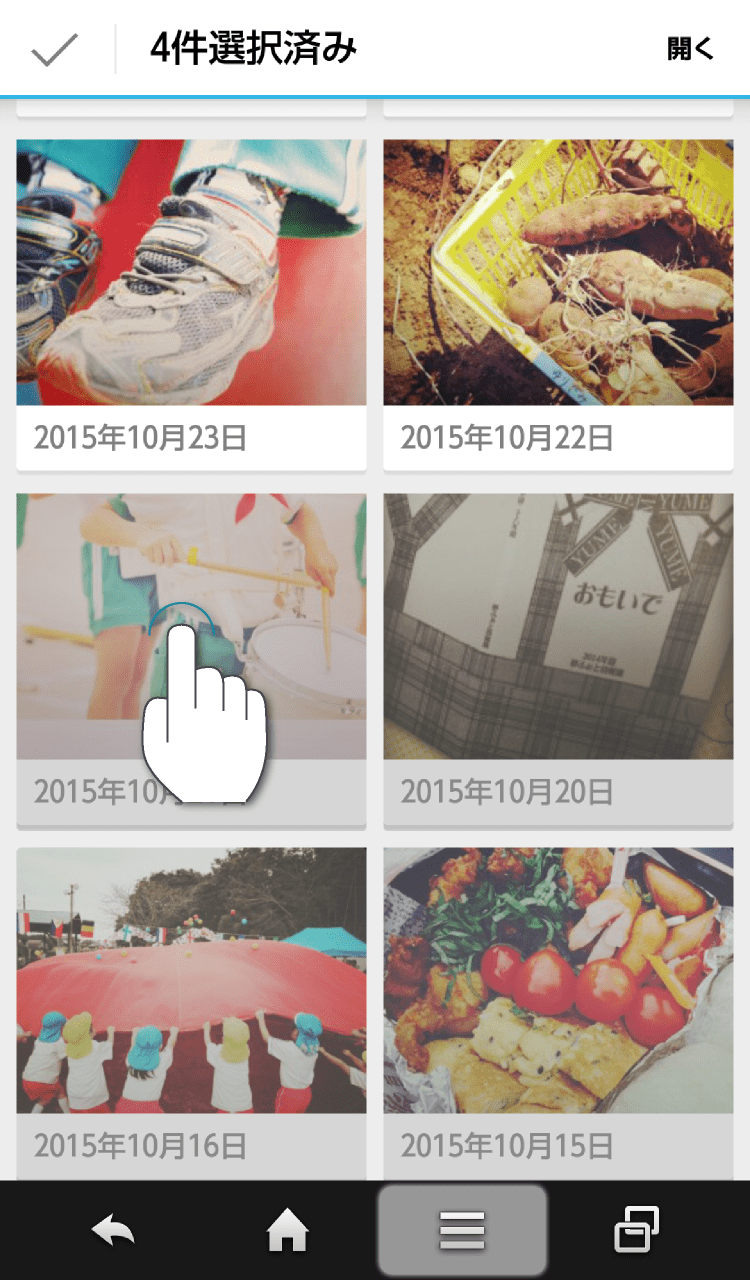
STEP5
写真を長押しすることで複数選択モードに切り替わります。(一部対応していない端末もございます。ご了承ください。)
[開く]を選択して確認画面に移ります。
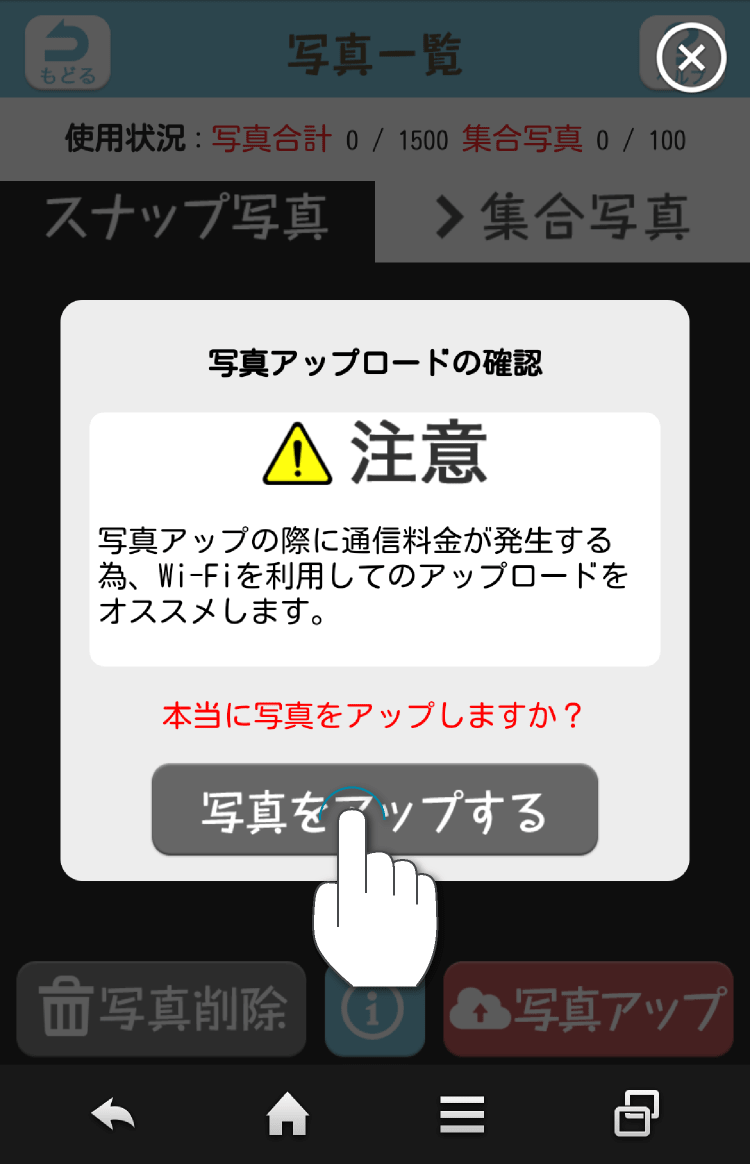
STEP6
選択を終了すると確認画面が開きます。
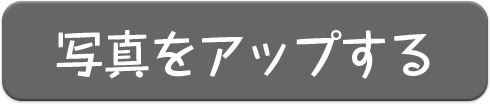 を選択すると写真がアップロードされます。
を選択すると写真がアップロードされます。
複数の高画質の写真をアップロードする際には大容量のデータ通信が発生します。WiFi環境などでの利用をおすすめいたします。
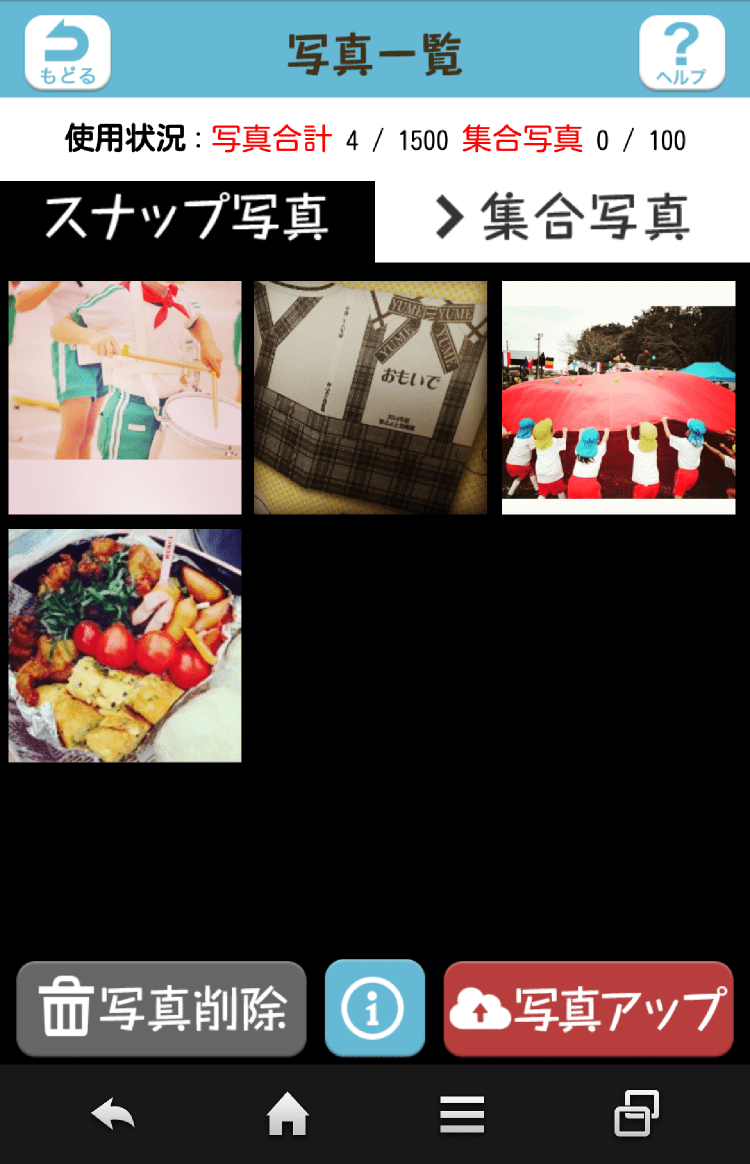
STEP7
アップロードが完了すると、らくらく制作ソフトにも写真が追加されます。すでに開いている場合、更新をすると反映されます。
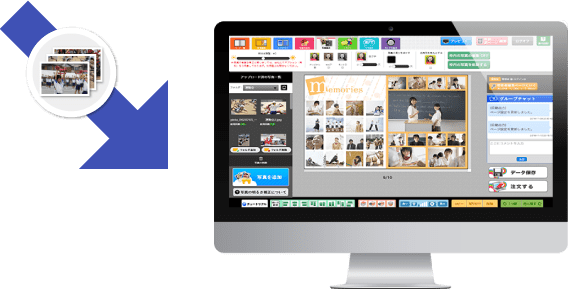
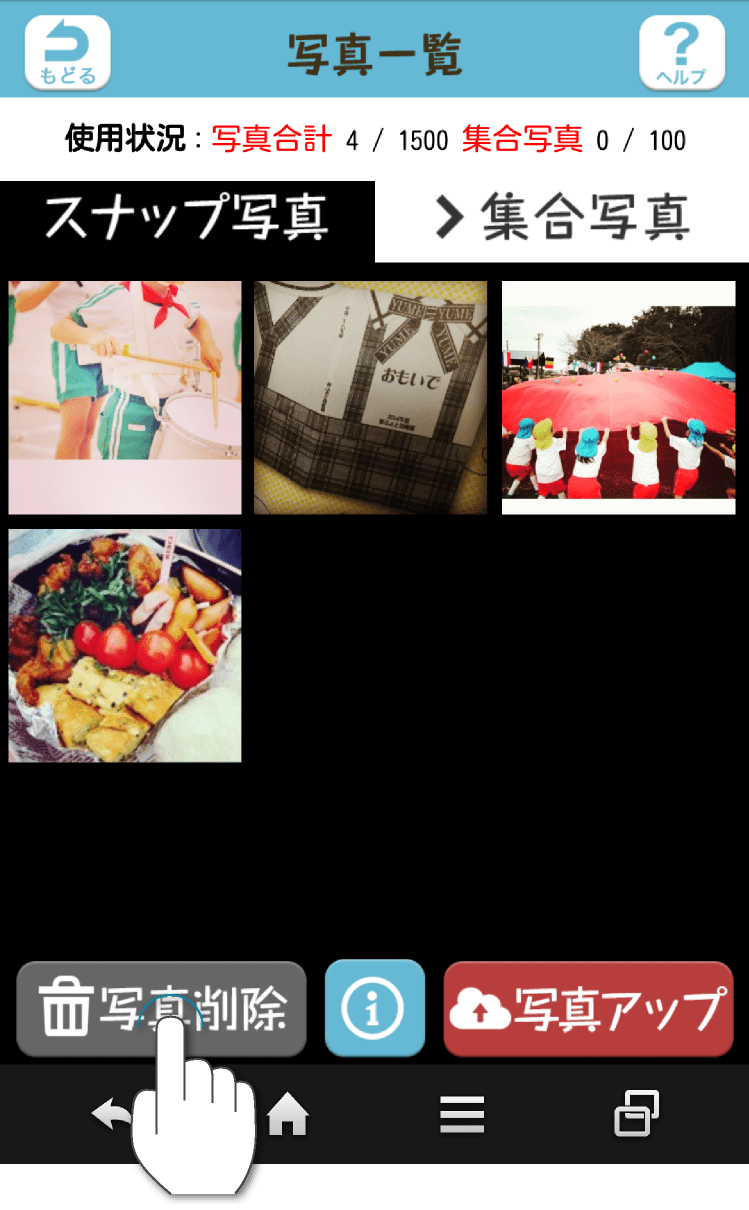
STEP1
削除したい写真が入ったフォルダを開き、 を選択します。
を選択します。
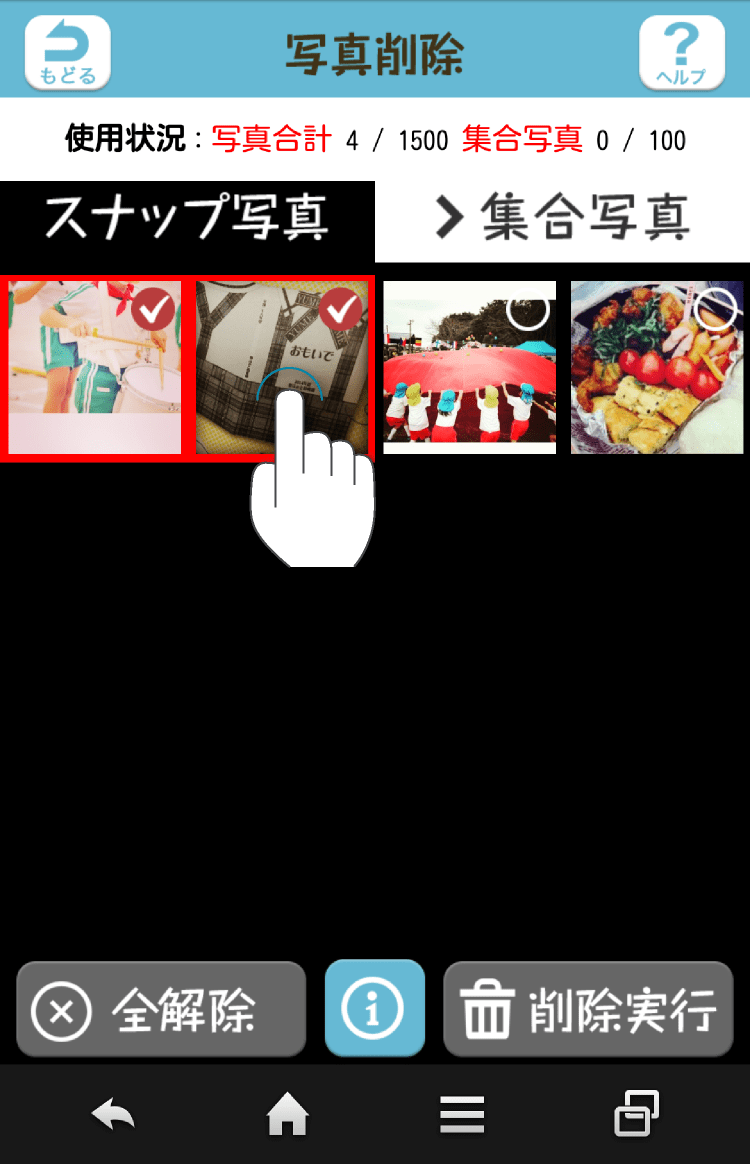
STEP2
削除したい写真をタップで選択して、チェックマークを付けます。
選択が完了したら を選択します。
を選択します。
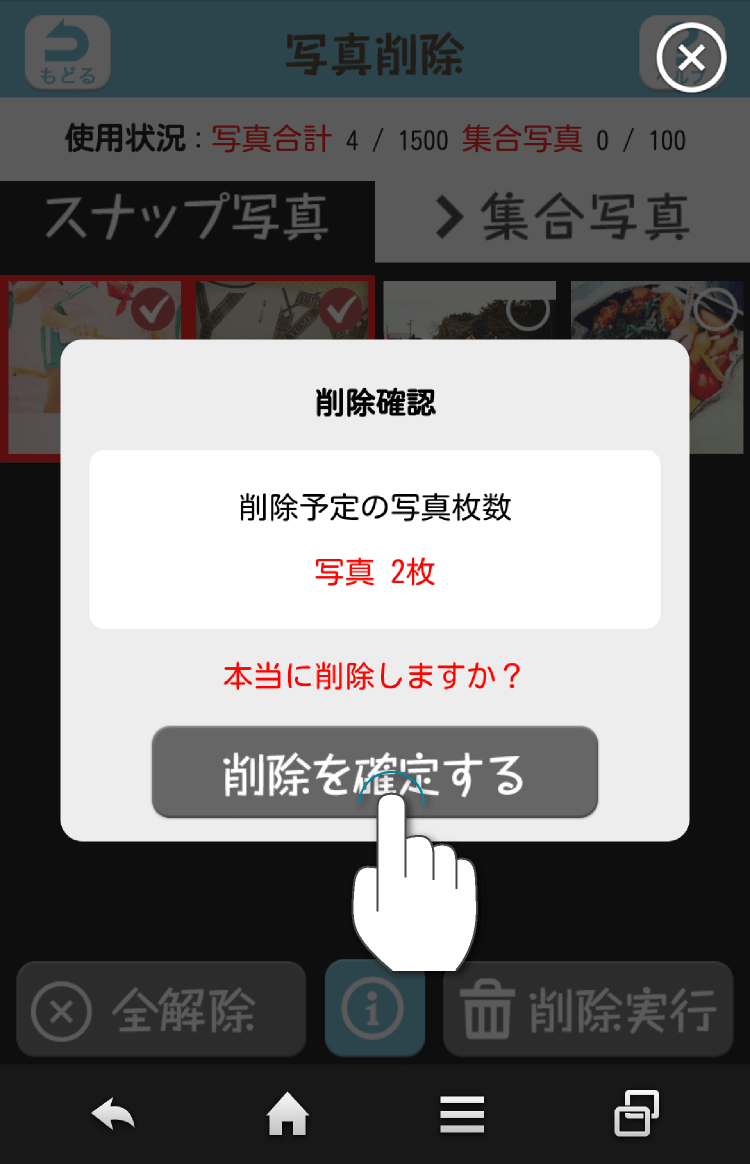
STEP3
 を選択すると表示された枚数の写真が削除されます。
を選択すると表示された枚数の写真が削除されます。

STEP4
写真が削除されました。らくらく制作ソフトと連動していますので、スマホから削除を行うと、らくらく制作ソフトからも写真が削除され、復元できませんのでご注意ください。
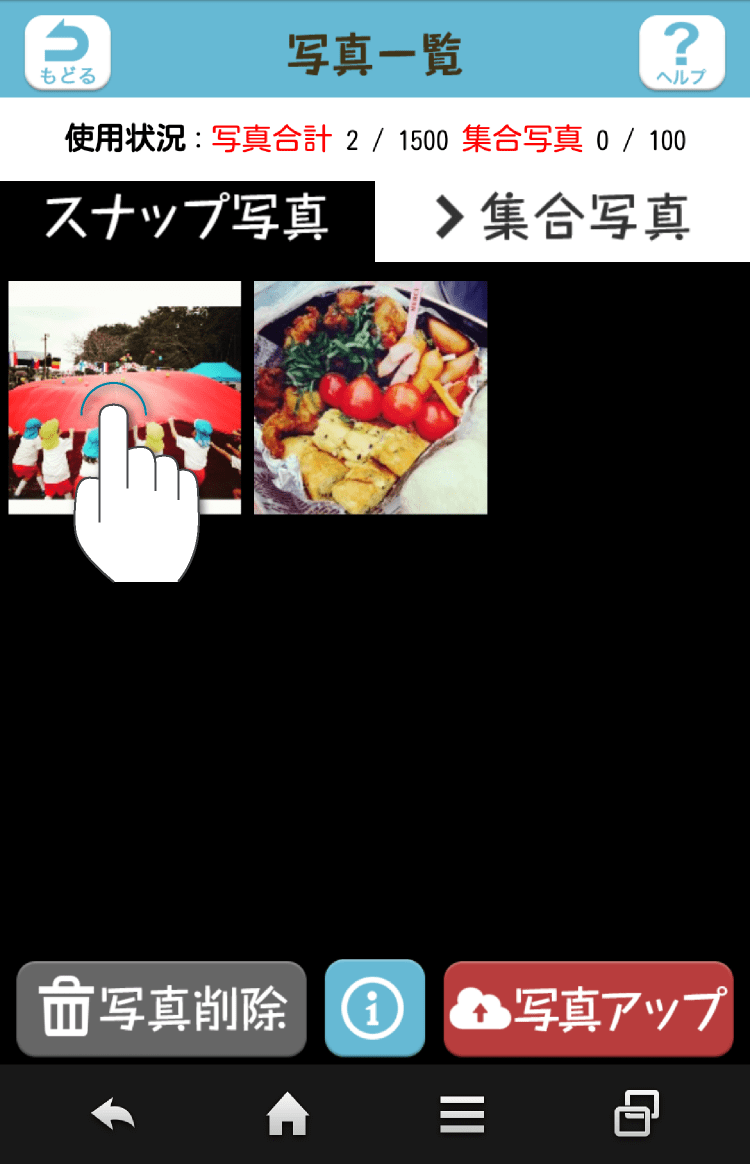
STEP1
回転させたい写真をタップして選択します。
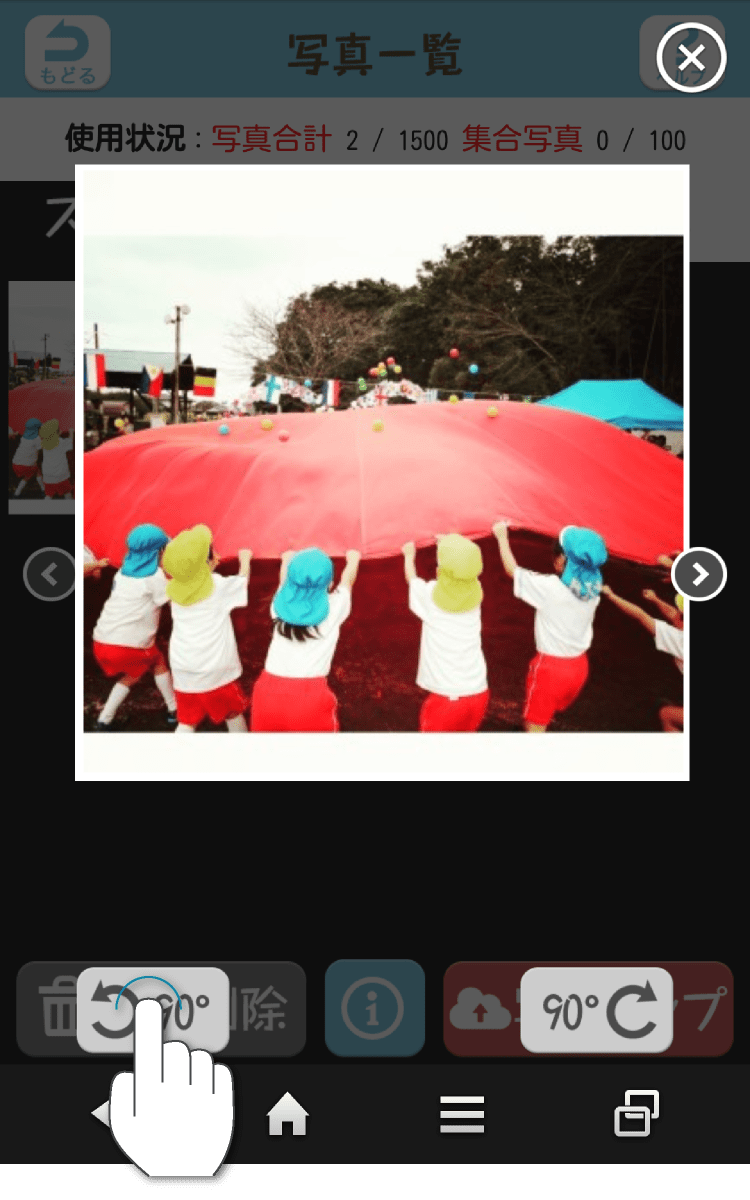
STEP2
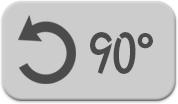
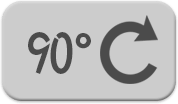 をタップすると、それぞれ左右に90°ずつ写真が回転します。
をタップすると、それぞれ左右に90°ずつ写真が回転します。
90°以外での回転はできません。
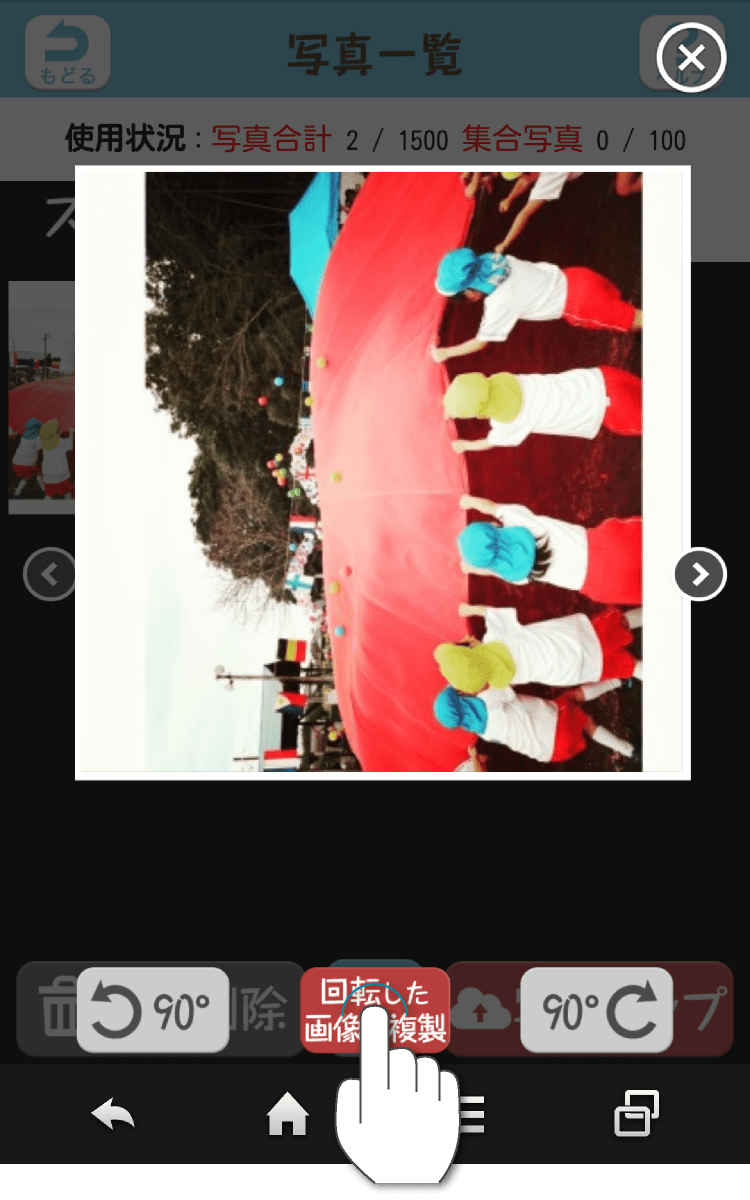
STEP3
 を選択すると、回転された写真が新たに保存されます。
を選択すると、回転された写真が新たに保存されます。
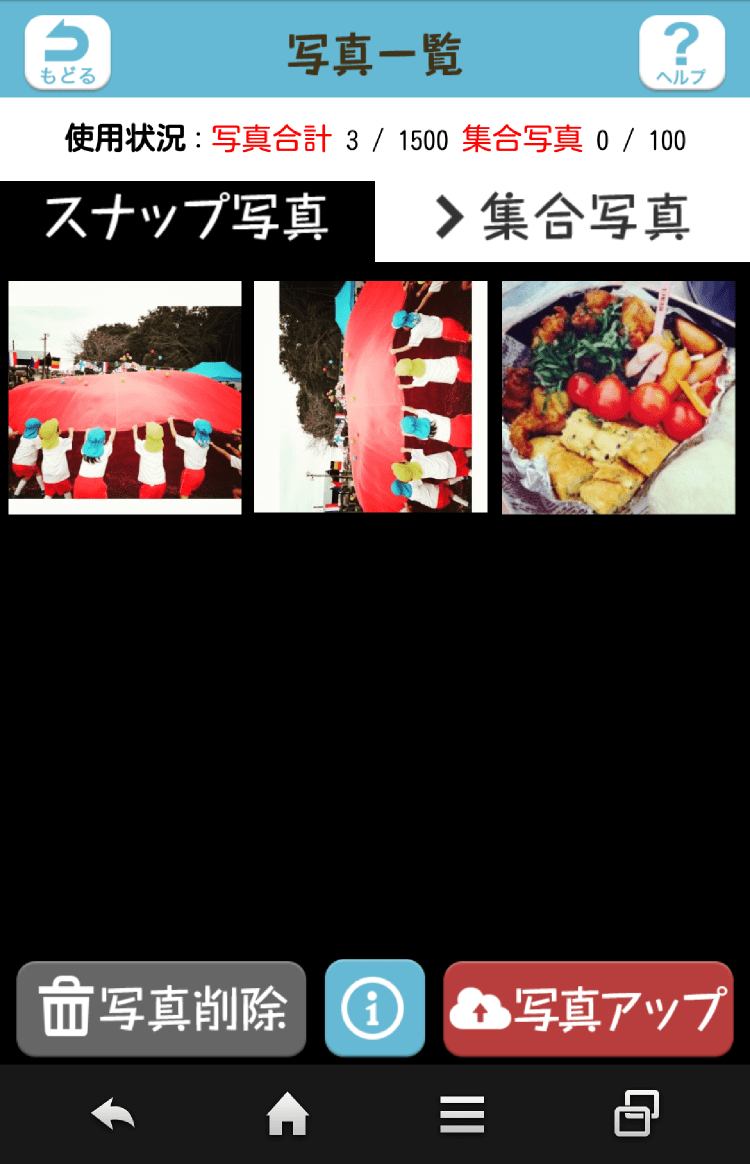
STEP4
回転させた写真が新たに保存されました。回転して保存する際には上書き保存ではなく新たに保存(複製)されるので、回転前の写真と回転後の写真が残ります。
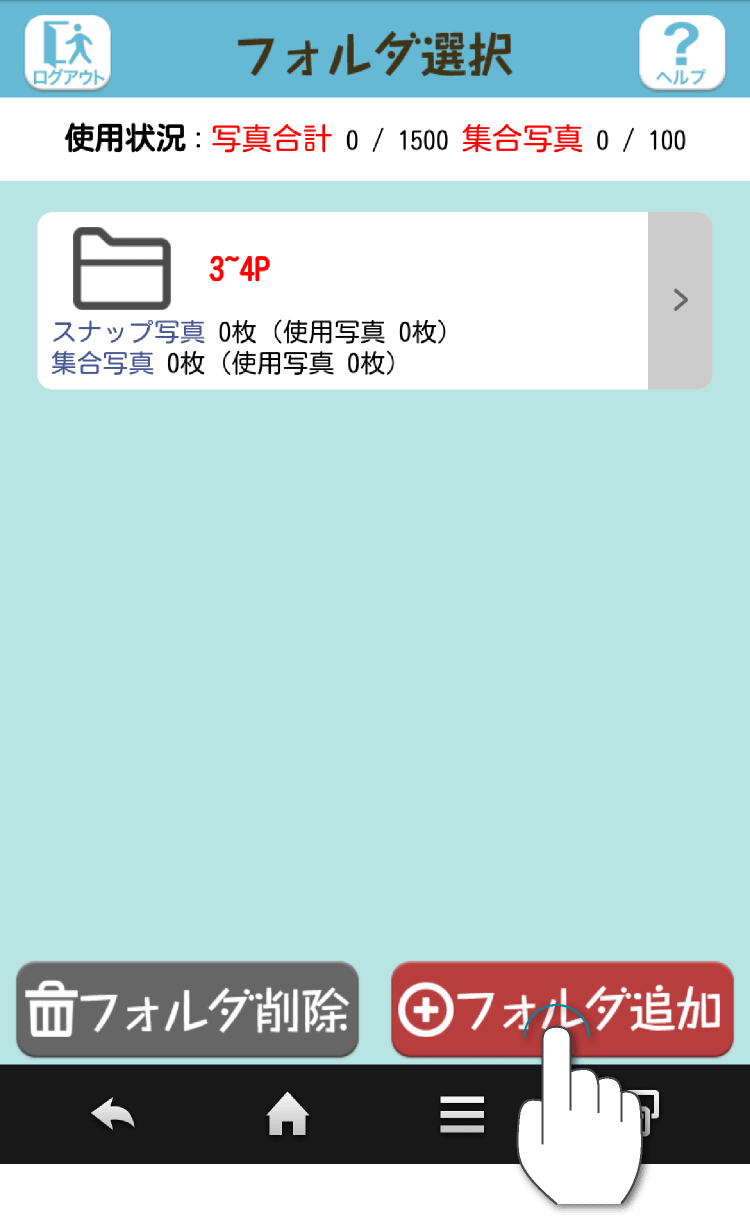
STEP1
 をタップで選択します。
をタップで選択します。
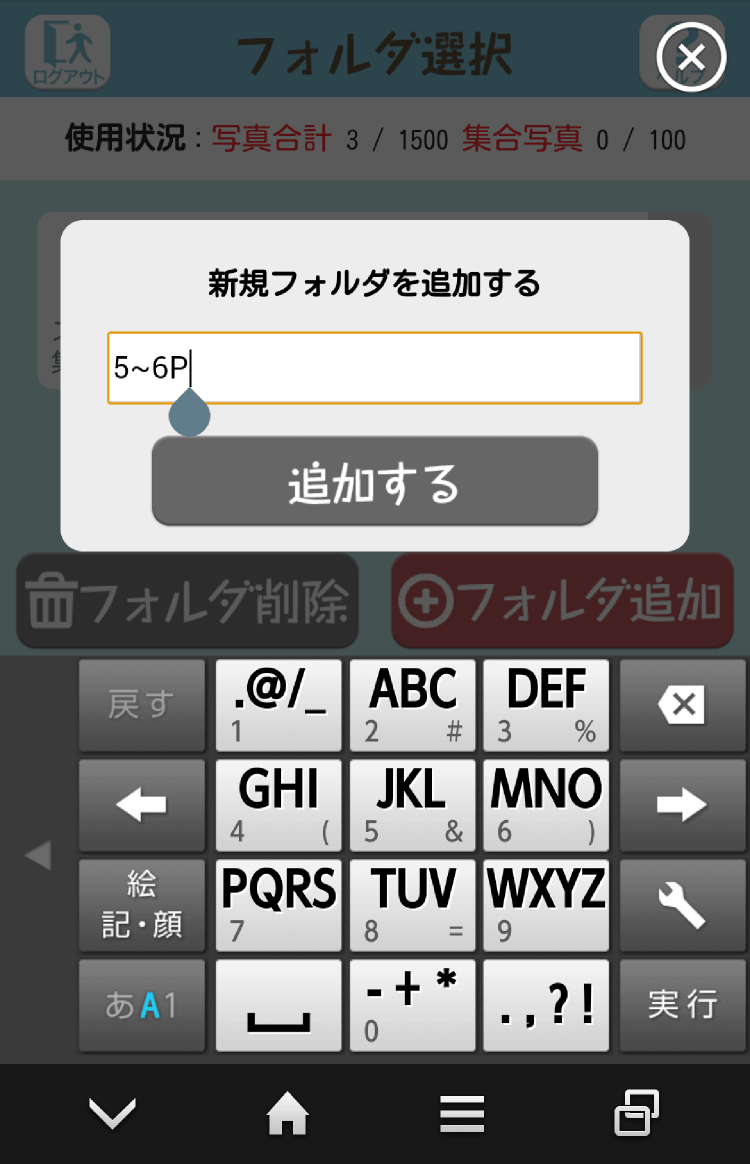
STEP2
追加したいフォルダの名前を入力します。どのページに使う写真なのか分かりやすくするために「運動会」などの行事の名前やページ番号、アップロードした方の名前などがおすすめです。
 を選択するとフォルダが作成されます。
を選択するとフォルダが作成されます。
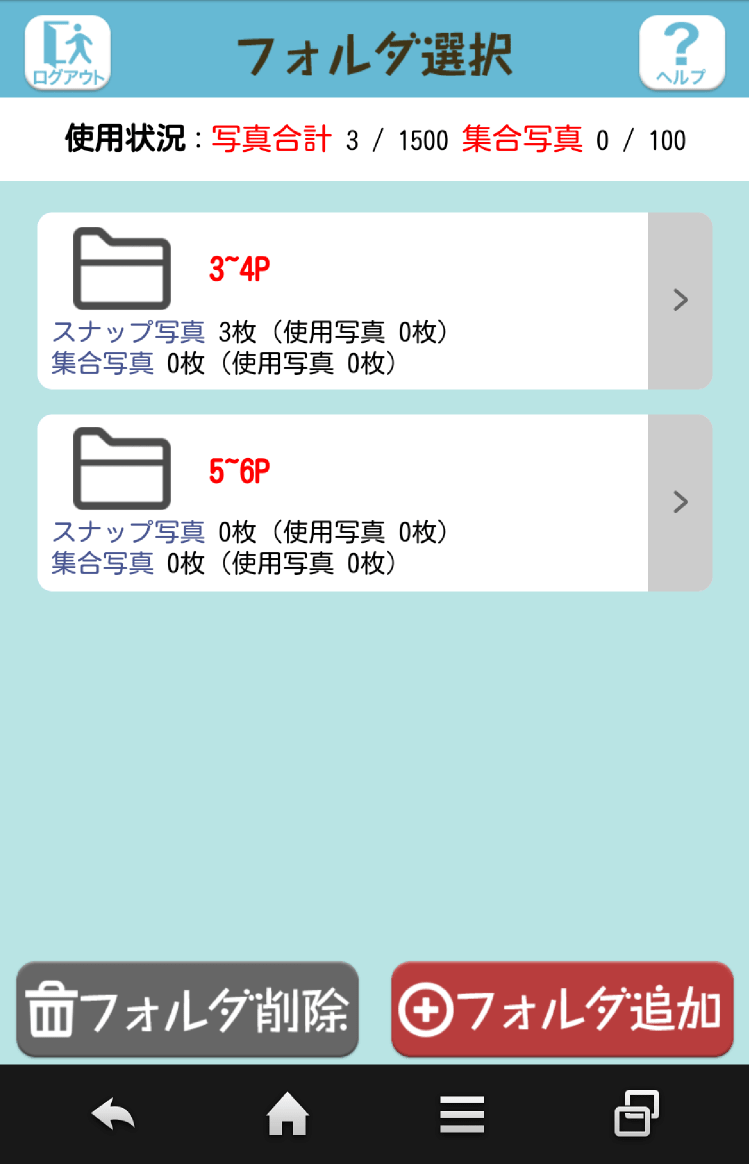
STEP3
フォルダが作成されました。
作成したフォルダは、らくらく制作ソフトにも反映され、パソコンからでもそのフォルダに写真を追加することができます。
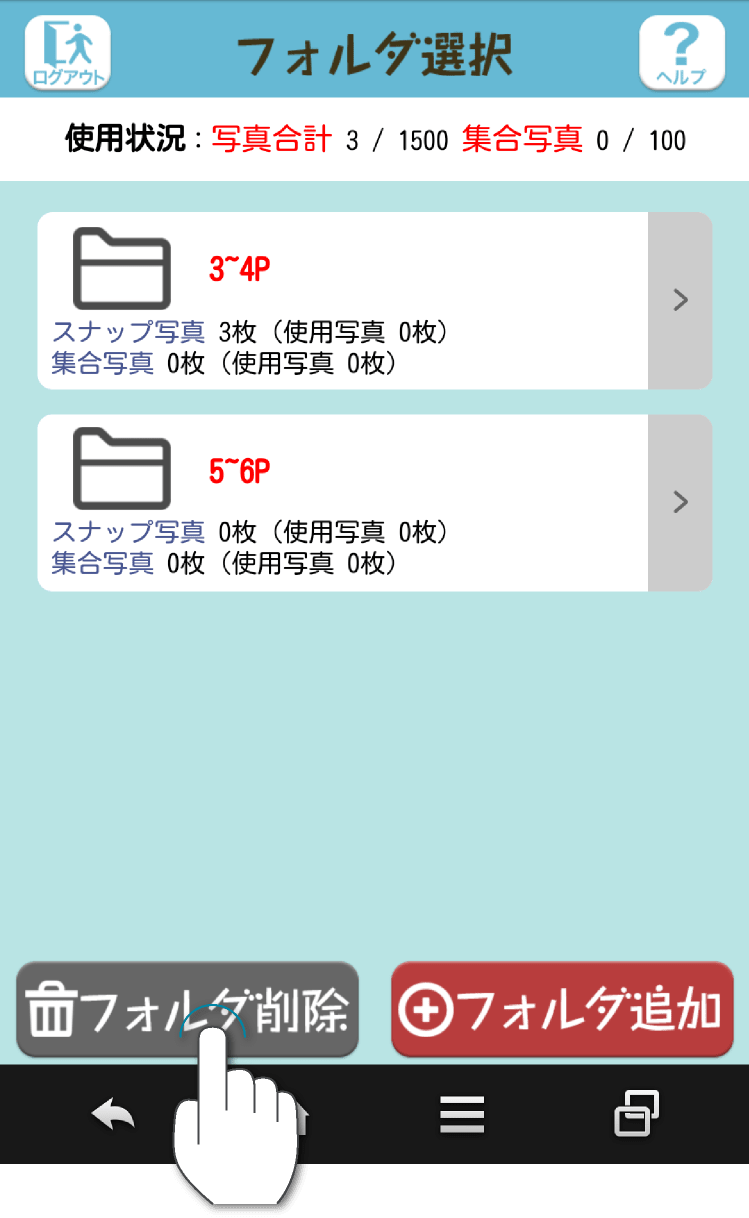
STEP1
 ボタンを選択します。
ボタンを選択します。
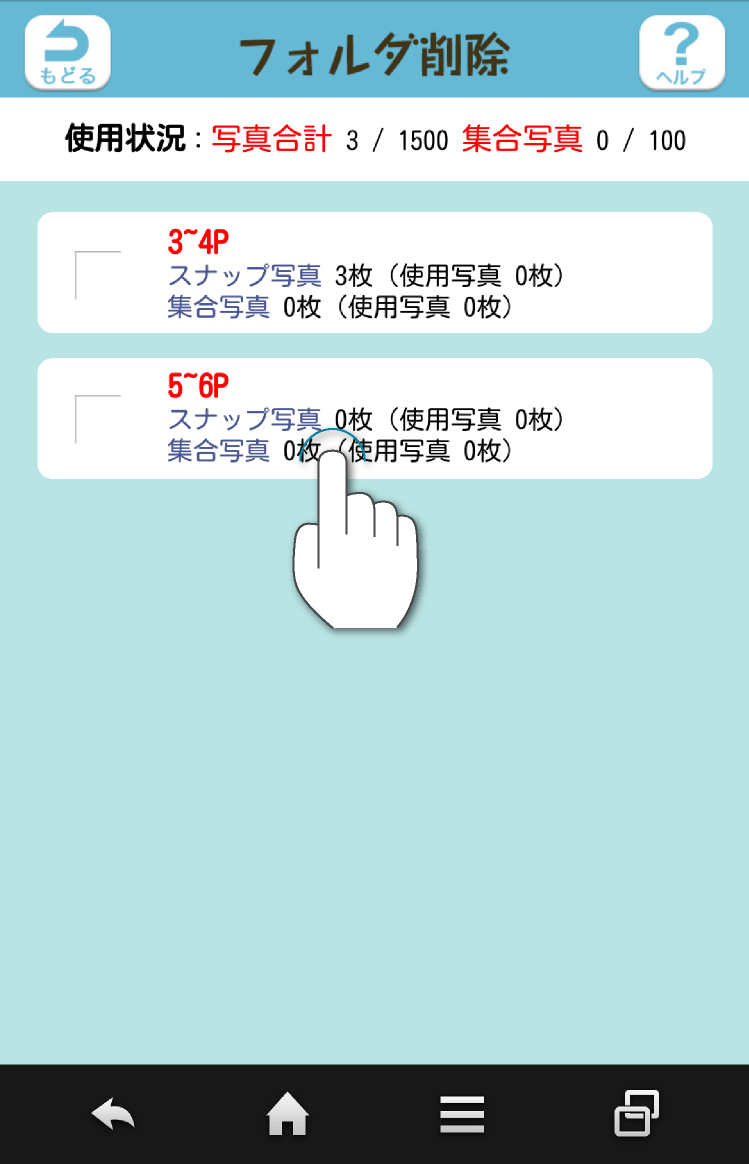
STEP2
削除したいフォルダをタップで選択して、チェックを入れます。
らくらく制作ソフトで使用している写真がフォルダの中に含まれている場合、その写真とフォルダは削除されません。
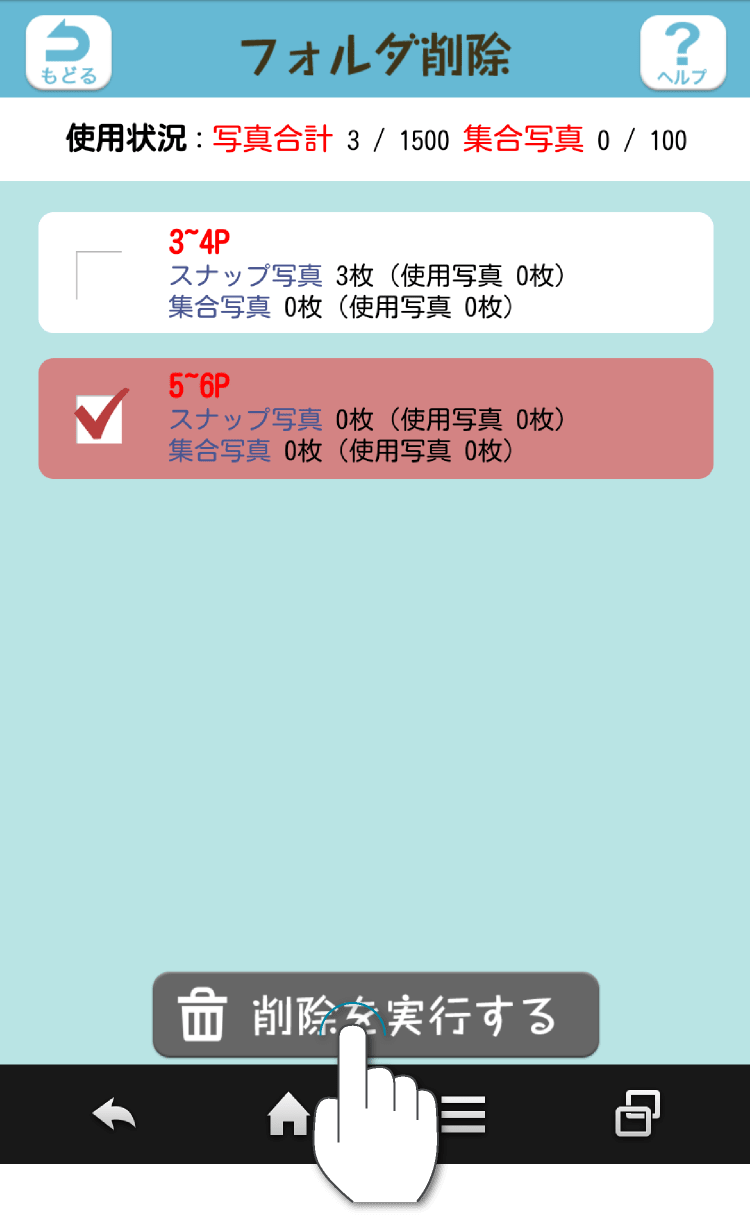
STEP3
チェックを入れ終えたら を選択すると確認画面に移ります。
を選択すると確認画面に移ります。
らくらく制作ソフトと連動していますので、フォルダが削除されるとらくらく制作ソフト上からも削除されますので、ご注意ください。
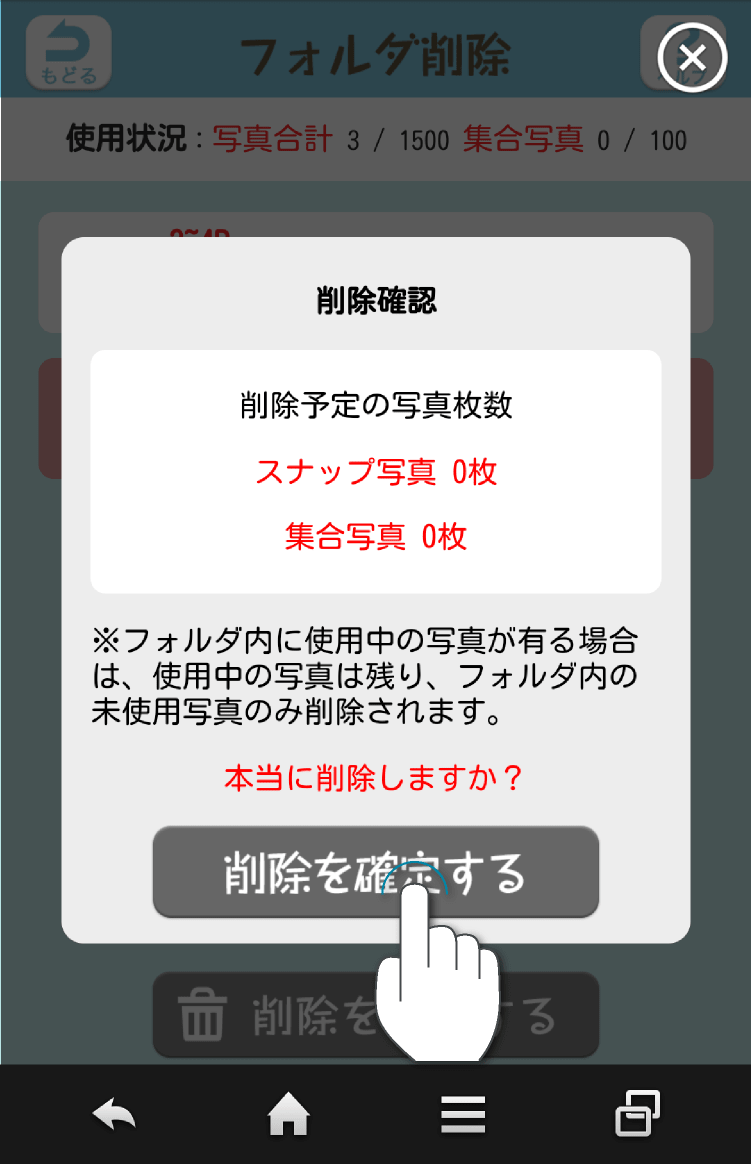
STEP4
確認画面で、 を選択するとフォルダが削除されます。
を選択するとフォルダが削除されます。
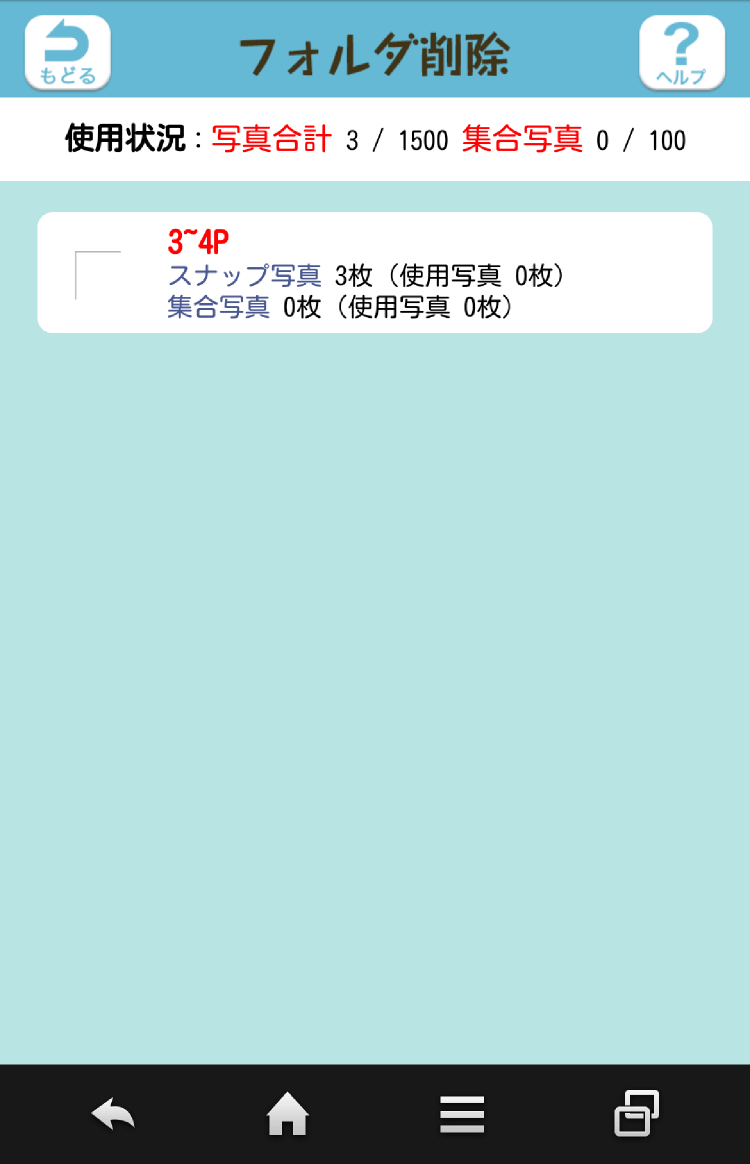
STEP5
フォルダが削除されました。制作ページに写真が使用されている場合、その写真とフォルダは削除されずに残ります。
ダウンロードするアプリですか?
いいえ、ダウンロードは必要ありません。iPhoneならsafariなどのWEBブラウザからそのまま使えます。
対応している画像形式は?
【.jpg】【.png】形式に対応しています。透過画像を使用する際は、透過されたpng画像をアップロードしてください。
このアプリを使用する時に通信料は発生しますか?
発生します。写真アップロードやアップロード済みの画像を確認する際などに、大容量の通信を行いますので、WiFi環境でのご利用をおすすめしています。
アプリ内の【集合写真】ってなんですか?
見開き全面に使う写真や集合写真など、通常より大きく使用する写真です。集合写真の画像サイズの目安は3060×2031px以上です。
写真を見開き全面に使用するには、どれくらいの大きさが必要ですか?
表紙で6765×4450px、中ページで6200×4147pxが必要になります。
ログアウトはできますか?
はい、できます。ログアウトボタンはログインされた最初のページの左上にあります。
らくらく制作ソフト→フォルダ選択ページ
らくらくMyself→案件選択ページ
同じアルバムを編集する人がアップした写真は確認できますか?
はい、できます。アップされたフォルダの写真一覧に追加されます。リアルタイムに追加を確認したい場合は、ブラウザの更新を行ってデータの再読み込みをする必要があります。
個人情報の安全面が心配です。注文後、データはどうなりますか?
ご安心ください。このアプリは最新のSSL環境で保護されています。また、注文後のデータについては、注文を行ってから半年後に閲覧できなくなります。
STEP1
左上の『らくらく制作ソフト』を選択します。